Багато власників комп’ютерної техніки не раз задавалися питанням, чому вона при придбанні завантажувалася досить швидко, а через невеликий період завантаження Windows стала більш тривалою. Досвідчені власники ПК знають, що, інсталюючи нові програмні продукти, в наявності яких проглядається гостра необхідність, відбувається одночасне включення файлів виконання в реєстр автозавантаження. Внаслідок чого ці додатки починають автоматично запускатися у фоновому режимі разом з Windows. Безумовно, за рахунок цього зростає додаткове навантаження на ОС, в зв’язку з цим збільшується і час її завантаження.
З огляду на, що найчастіше користувач абсолютно не потребує щодня в усіх цих встановлених програм, виникає цілком слушне запитання, як прибрати програму з автозавантаження.
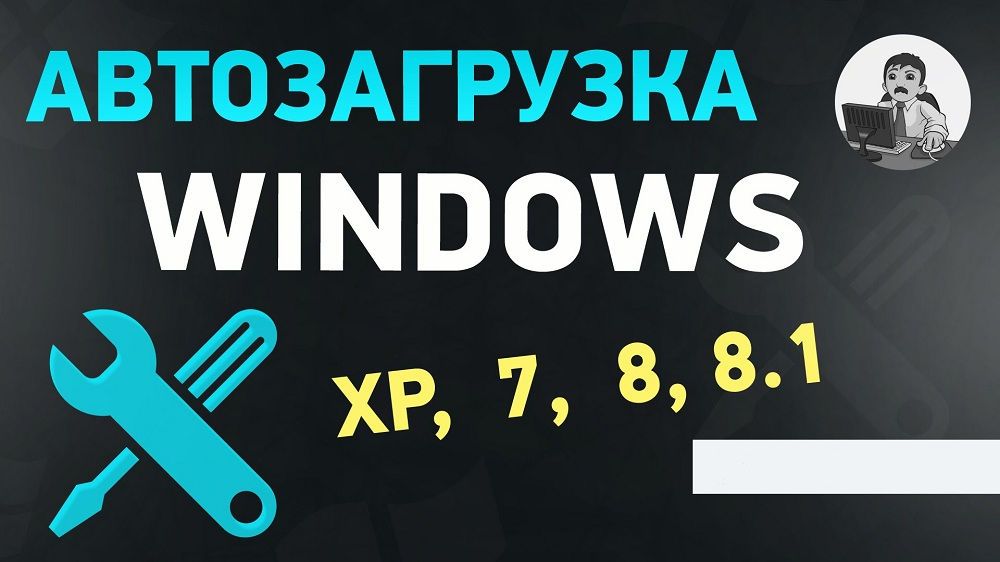
Великий список автозавантаження програм може вплинути на працездатність операційної системи.
Причини видалення з автозавантаження
Перш ніж приступити до вивчення інформації про те, як відключити автозавантаження програм Windows, важливо розуміти, для чого це все здійснюється.
Навіщо прибирати програми з автозавантаження
Якщо одночасно з операційною системою стартує лише мала частина проинсталлировать додатків, це навряд чи викличе роздратування у власника ПК, в окремих випадках їх автозавантаження залишиться для нього зовсім не помітною.
Якщо ж число таких програм зростає, то пропорційно з ними збільшується і час завантаження Windows. А це вже викликає негатив з боку власника ПК. На жаль, багато розробників програмного продукту навіть без гострої необхідності включають в нього функцію автозавантаження. Внаслідок чого після інсталяції воно починає стартувати разом з ОС.
Разом з тим, що такі програмні продукти заважають швидкого завантаження Windows, вони до того ж додатково переорієнтують на себе частину оперативної пам’яті, внаслідок чого комп’ютер виконує всі зазначені дії набагато повільніше. Усвідомлюючи певні незручності, користувач починає активно бажати дізнатися, як прибрати програму з автозавантаження.
Однак зовсім неправильно повністю відключити додатки з автозагрузочного списку, розумніше знайти і видалити тільки зайві. Зокрема, сучасні користувачі звикли завантажувати кінофільми, музику та інші матеріали через спеціальні програмні пропозиції, серед яких активним попитом користується торрент. Він, дійсно, успішно допомагає виробляти скачування потрібних матеріалів.
Однак після використання торрента багато просто забувають, що він автоматично проникає в автозавантаження, залишаючись постійно на роздачі, внаслідок чого комп’ютер починає сильно пригальмовувати.
Спілкуючись з рідними, друзями по Skype, також бажано проконтролювати повний вихід з нього, одночасно з цим не забути відключити функцію автоматичного завантаження. Інакше при наступному запуску Windows Skype буде знову мимовільно завантажуватися.
Отже, щоб поліпшити швидкодію операційки важливо спочатку розібратися, як прибрати з автозавантаження зайві програми.
Способи очищення автозавантаження
Переконавшись в необхідності відключити частину програмних продуктів з мимовільної завантаження, слід ознайомитися з деякими способами, після чого вибрати оптимальний варіант, ближчий і зрозуміліший для того, хто зважився здійснити такі дії.
Видалення за допомогою службового команди msconfig
У Windows 7 є можливість викликати спеціальну командну утиліту msconfig, після запуску якої власник ПК зможе переглянути список всіх програмних продуктів з активованою функцією автоматичного завантаження.
Щоб запустити службову утиліту msconfig, слід натиснути «Пуск», далі в рядок пошуку ввести назву команди, після чого на екрані з’явиться діалогове вікно «Конфігурація системи». Залишається перейти на вкладку «Автозавантаження».
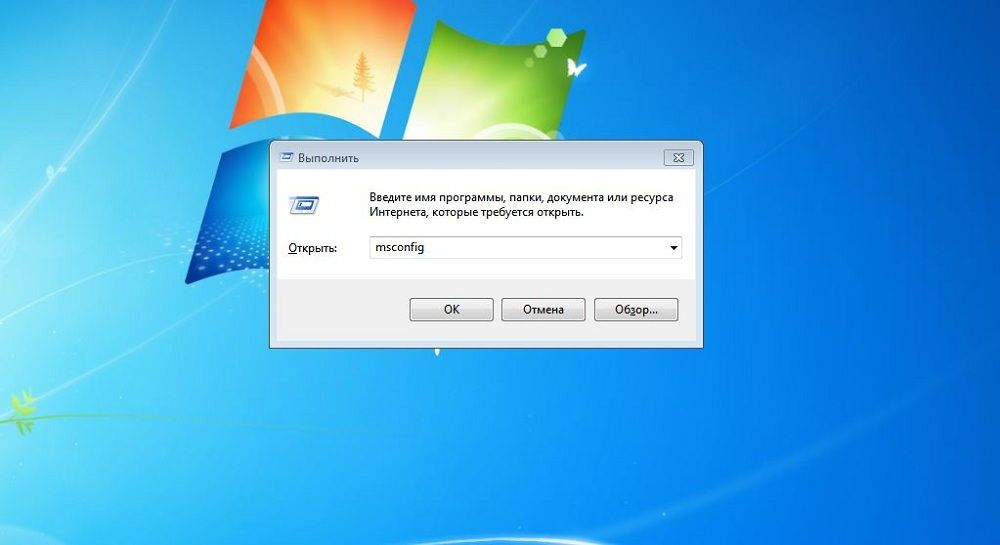
На даній вкладці відображається весь список програм, що завантажуються автоматично. Слід уважно вивчити весь список, розібратися, в якому додатку абсолютно не потребує користувач, і його можна відключити.
У тих випадках, коли дуже складно зрозуміти, який саме програмою належить елемент автоматичного завантаження, можна розширити поле «Команда», після чого з’явиться вся рядок і можна без проблем зрозуміти, за що відповідає цей мимовільно файл завантаження.
Фахівці настійно рекомендують видалити лише непотрібні додатки, але категорично забороняють відключати антивірусники і фаєрвол, що здійснюють захисні функції, що перешкоджають проникненню на комп’ютер вірусів.
Коли на комп’ютері встановлена операційна система Windows XP, також спочатку викликається службова команда msconfig. Для цього послідовно відкривають спочатку «Пуск», потім «Виконати», вводять в рядок пошуку слово «msconfig» і натискають «Ок». На екрані з’явиться діалогове вікно «Налаштування системи», в якому також міститься вкладка «Автозавантаження». Їй слід приділити увагу. На всі інші п’ять вкладок, які містить діалогове вікно «Налаштування системи», забороняється переходити і щось змінювати новачкам, щоб не спровокувати збій в системі.
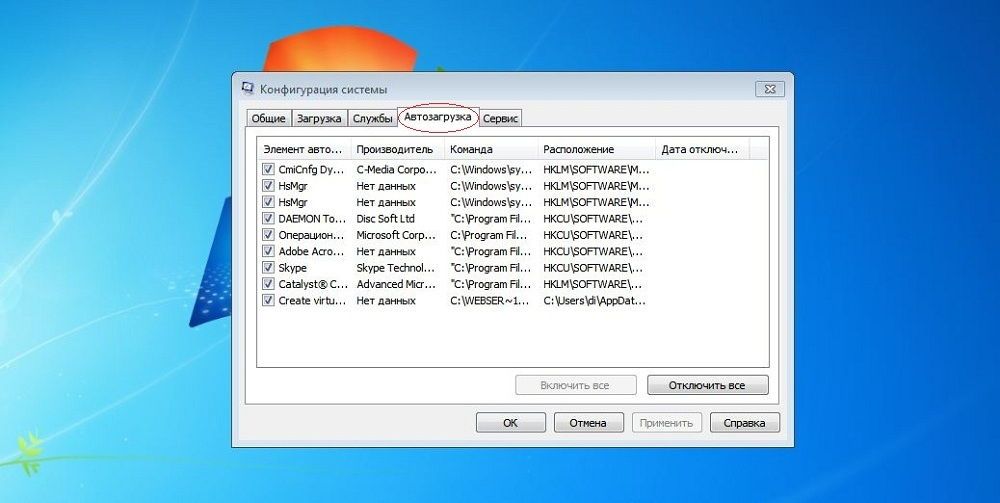
Тепер зорієнтуватися, як відключити автозавантаження програм, зовсім просто. Навпаки непотрібних додатків видаляється зелена галочка. По завершенні всіх дій система запропонує перезавантажитися. Найкраще це зробити відразу, тоді і результат всіх дій буде відразу ж у наявності. Але можна відмовитися від негайної перезавантаження, тоді зміни вступлять в силу після запланованої перезавантаження системи.
Видалення за допомогою програм
Корисно також знати і альтернативний спосіб, як видалити програму з автозавантаження. Він здійснюється завдяки спеціальним програмним продуктам, які можна скачати з різних ресурсів, інсталювати і відразу приступити до реалізації задуманого.
Одним з таких програмних продуктів, що дозволяє легко відключити все непотрібне з автоматичного завантаження, є CCleaner. Він хороший тим, що супроводжується компактністю, простотою у використанні і високою ефективністю.
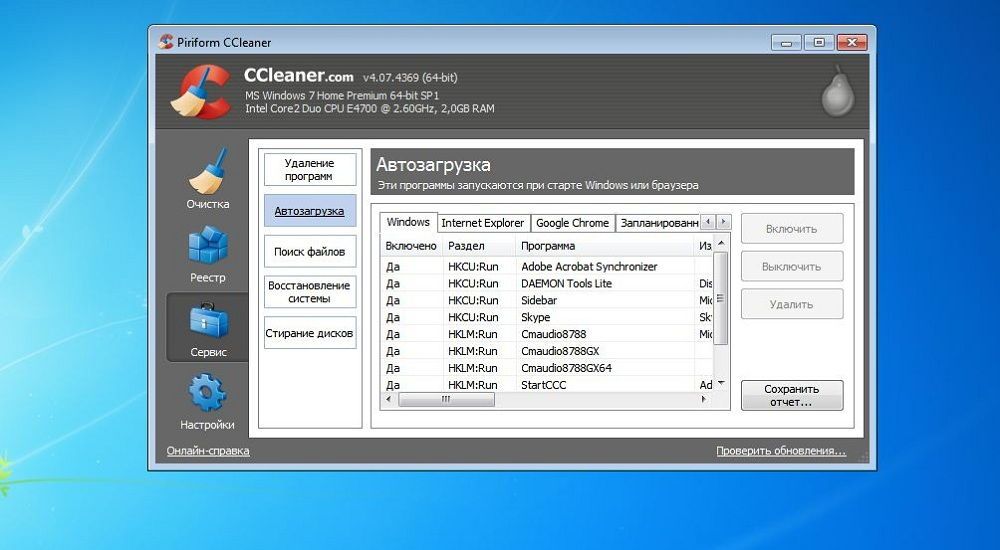
Після запуску CCleaner користувач повинен перейти на вкладку «Автозавантаження», де також буде представлений повний список програмних продуктів, що завантажуються разом з операційною системою.
Користувач, бажаючи видалити якийсь конкретно додаток, повинен клікнути по ньому, рядок забарвиться в синій колір. Тепер залишається послідовно натиснути дві кнопки: «Вимкнути» і «Ок». Проробивши такі нехитрі маніпуляції, користувачеві, безсумнівно, вдасться відключити непотрібні програми.
Існує ще одна успішна програма Autoruns, яка виступає в якості ефективного помічника, якщо виникає необхідність видалити що-небудь з автоматичного завантаження. Незважаючи на те що Autoruns не русифікований, інтерфейс досить зрозумілий, тому не викликає питань навіть у новачків. Щоб видалити програмний продукт з автоматичного завантаження, досить тільки прибрати галочку, встановлену навпроти неї.
Кваліфіковані фахівці, а також ті, хто має достатні практичні навички, попереджають інсталяцію програм з активованою функцією автоматичного запуску, вимикаючи її або на етапі інсталяції, або відразу ж після установки, заходячи в настройки встановленого програмного додатка.





